
最新Win11正式版下载
全自动无人值守安装
常用软件人性化选择
最全驱动安装方案

免激活Win10纯净版下载
全自动无人值守安装
常用软件人性化选择
最全驱动安装方案
时间:2021-12-02 来源:下载之家 访问:次
完美解码如何设置时间跨度?完美解码是一款专业的高清视频播放器,完美解码播放器不仅能够支持各种流行多媒体文件流畅播放,而且完美解码播放器的画质远超主流播放器,今天Win10下载之家官网小编给大家带来的是完美解码设置时间跨度的技巧,希望大家会喜欢。
打开播放器,在界面上鼠标右键——【选项】,或直接使用快捷键【F5】,来打开设置菜单
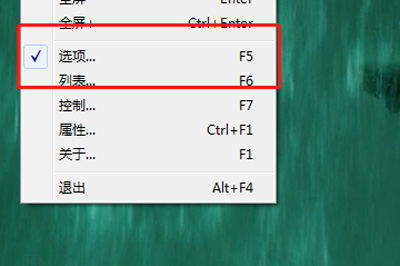
在菜单里点击【播放】——【时间跨度】,然后可以在【定为时间设置】里面调整快捷键控制进度条时间的跨度
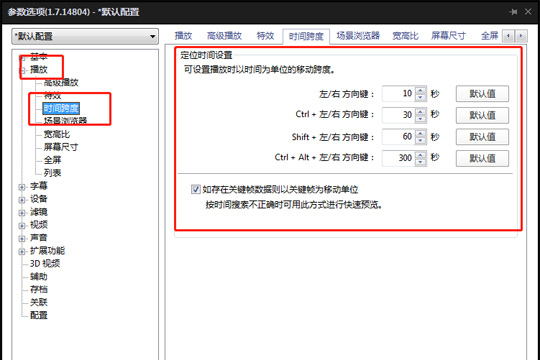
一般默认情况下:
左右方向键控制进度条位置为前进/后退10秒;
CTRL+左右方向键控制进度条位置为前进/后退30秒
SHIFT+左右方向键控制进度条位置为前进/后退60秒
CTRL+ALT+左右方向键控制进度条位置为前进/后退300秒
有四种调节给你选择,可以随意的自定义设置,可以设置一秒一秒的快进或者一分钟一分钟的后退

若视频里面存在关键帧,当然可以勾选下面【如存在关键帧数据则以关键帧为移动单位】,若按上方时间方式快进后退不精准的话,可以采用此方式快速预览。
以上就是关于完美解码设置时间跨度的具体操作方法了,希望能对大家有所帮助。了解更多教程请继续关注Win10下载之家官网哦……
相关文章
完美解码如何设置时间跨度?完美解码设置时间跨度的技巧
2021-12-02完美解码如何同时使用多个文件?
2021-12-02完美解码AB区段如何循环播放?完美解码AB区段循环播放的技巧
2021-12-02完美解码如何旋转视频画面?完美解码旋转视频画面的技巧
2021-12-02完美解码如何循环观看视频片段?
2021-12-02美图秀秀磨皮祛痘的操作方法
2020-08-28MathType分子分母不对齐怎么办?
2021-11-30Excel技巧_圆形百分比图表制作技巧
2020-04-29喵影工厂怎么加字幕?
2020-12-07妙小程图形化客户端安装教程(图文)
2020-11-25